摘要:想要将Windows 10更新到最新版本,可以通过以下步骤完成。确保你的设备连接到互联网,然后前往Windows设置菜单,选择“更新与安全”选项。点击“检查更新”按钮,系统会自动检查并找到可用的更新。按照提示进行安装并等待更新完成。这样,你的Windows 10系统就能顺利更新到最新版本。
本文目录导读:
随着信息技术的不断发展,操作系统作为计算机的核心软件,其更新升级显得尤为重要,Windows 10作为微软公司推出的操作系统,不断推出更新以修复漏洞、增强功能、提升安全性,本文将详细介绍如何将Windows 10更新到最新版本。
Windows 10更新的重要性
1、修复系统漏洞:随着网络安全威胁的不断增加,操作系统需要不断更新以修复潜在的安全漏洞,保护用户数据的安全。
2、新增功能:更新版本的Windows 10会引入新功能,提升用户体验和工作效率。
3、性能优化:更新可以优化系统性能,修复运行中的错误和卡顿问题。
更新前的准备
1、备份重要数据:在更新系统前,请务必备份重要文件,以防更新过程中数据丢失。
2、检查硬件兼容性:确保电脑硬件与最新版本的Windows 10兼容,以免出现兼容性问题。
3、清理系统垃圾:使用系统清理工具清理临时文件、缓存等垃圾文件,为更新腾出更多空间。
更新Windows 10的方法
1、通过Windows Update进行更新
(1)打开“设置”菜单,选择“更新和安全”。
(2)在“Windows Update”选项卡下,点击“检查更新”。
(3)系统会自动检查可用更新,包括系统版本更新。
(4)如有可用更新,点击“安装”按钮进行安装。
(5)按照提示完成更新过程。
2、通过微软官网下载更新
(1)访问微软官网,找到Windows 10下载页面。
(2)选择对应版本的Windows 10进行系统下载。
(3)下载完成后,运行安装程序进行安装。
更新过程中可能遇到的问题及解决方案
1、更新失败:若更新过程中遇到失败情况,可以尝试重新启动计算机后再次进行更新。
2、更新速度慢:若更新速度较慢,可以检查网络连接,确保网络畅通,暂停其他正在使用网络的程序,以提高更新速度。
3、更新后蓝屏或黑屏:如遇到蓝屏或黑屏问题,可以尝试进入高级启动选项进行修复,若问题仍未解决,可能需要重装系统。
4、驱动不兼容:更新后可能遇到驱动不兼容问题,需检查硬件驱动是否最新版本,如有需要请进行更新。
更新后的操作与注意事项
1、检查新版本功能:更新完成后,了解新版本的功能和特点,以便更好地使用系统。
2、系统优化:根据实际需要,对系统进行优化设置,提高系统运行效率。
3、继续关注更新:为了获得更好的体验和安全性,请继续关注并安装后续的补丁和更新。
4、数据恢复与备份:更新后,定期检查备份数据是否完好,确保数据安全。
5、留意系统提示:如有系统提示需要安装补丁或进行其他操作,请及时按照提示进行操作。
本文详细介绍了如何将Windows 10更新到最新版本的方法及步骤,包括更新前准备、通过Windows Update和微软官网下载更新的方法、可能遇到的问题及解决方案以及更新后的操作与注意事项,希望读者能够顺利将Windows 10更新到最新版本,以获得更好的体验和安全性。
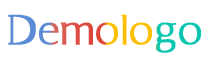



 京公网安备11000000000001号
京公网安备11000000000001号 京ICP备11000001号
京ICP备11000001号
还没有评论,来说两句吧...